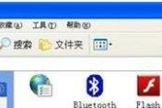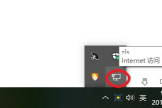路由器怎么连接多台电脑(用路由器连接两台电脑如何设置)
一、路由器怎么连接多台电脑
1、首先将电话线插到和电源线按下图所示插到“猫”上,然后用一根网线接到“猫”的网线输出口。

2、这个时候就要用到路由器了,我们先了解一下路由器的构造。
“电源接入口”就是接电源线的,“网线接入口”就是接入从“猫”那里接出来的网线的。
“网线输出口”就是用网线把路由器和电脑网卡接口连接在一起的,这里有4个接口,说明可以接4台电脑。

3、根据第二步的说明,连接好该连接的线。这里以连接两台电脑为例,只连接两个网线输出口。

4、把连接网线输出口的网线连接到电脑上,这个时候硬件连接就完成了。

5、这个时候就可以开始进行路由器设置了,不同的路由器有所区别,这里以TPLINK R406型号路由器为例。
打开浏览器,在地址栏输入“192.168.1.1”,按键盘上的“ENTER”键,这个时候会出现如下图所示的小窗口。

6、“用户名”和“密码”本来是空的,这里“用户名”和“密码”都输入“admin”,如果密码修改过则根据修改后的填写,再点击“确定”会出现如下图所示的界面。

7、这个时候我们点击“网络参数”,会出现如下所示的下拉菜单。
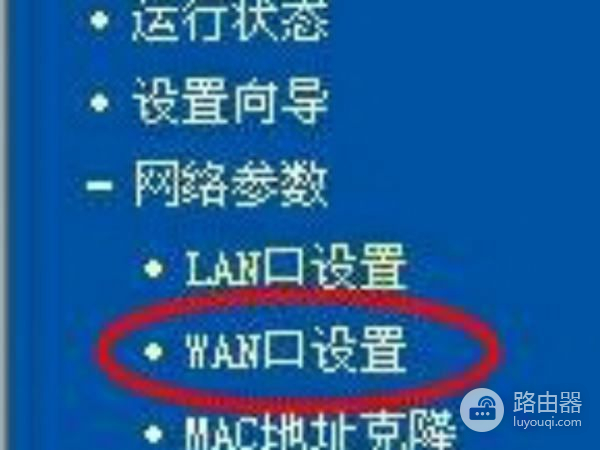
8、然后页面中间会变成下图所示的界面。
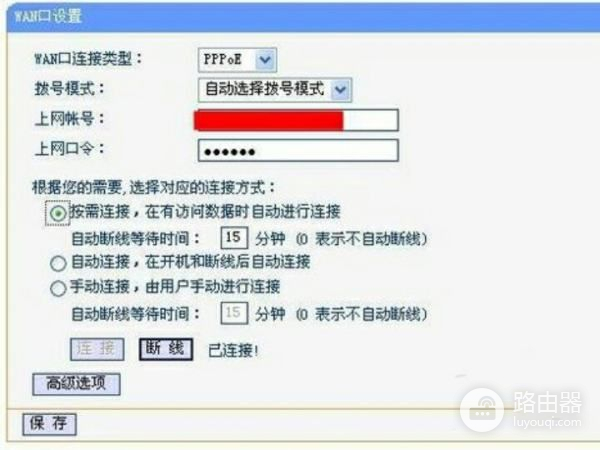
9、这个时候,我们就要开始修改或者填写相关的选项了。
“WAN口连接类型:”修改为“PPPoE”
“拨号模式:”修改为“自动选择拨号模式”
“上网帐号:”填写为“上网账号”(网络供应商给你安装的时候会给你)。
“上网口令:”填写为“上网密码”(网络供应商给你安装的时候会给你)。
“连接方式:”选择“自动链接,在开机和断线后自动连接”。
这个时候就点击“保存”,关闭浏览器,重启路由器。
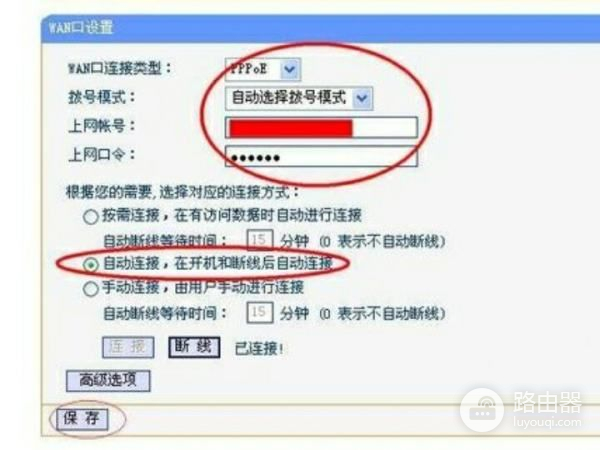
二、用路由器连接两台电脑如何设置
用路由器连接两台电脑,可以直接从路由器的LAN插口上连根网线直接到另一台电脑 。IP地址不可以相同,否则会造成冲突。需要根据路由器设置,设定电脑IP地址获取方式。
步骤:
1、以win10系统为例,右键点击右下角”internet访问“。
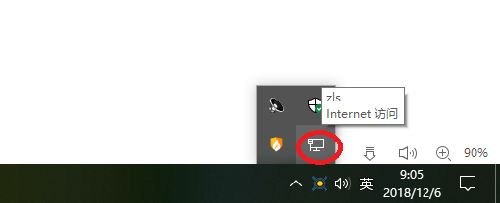
2、点击“打开‘网络和internet’设置”。
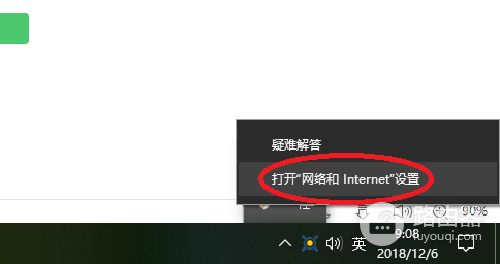
3、点击“以太网”。
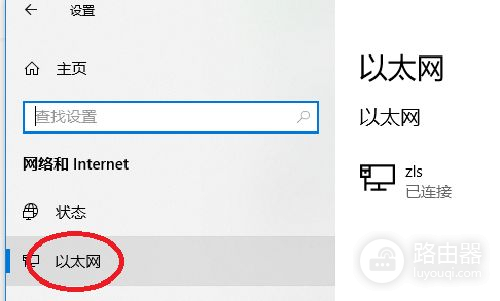
4、在右侧“相关设置”中,点击“更改适配器选项”。
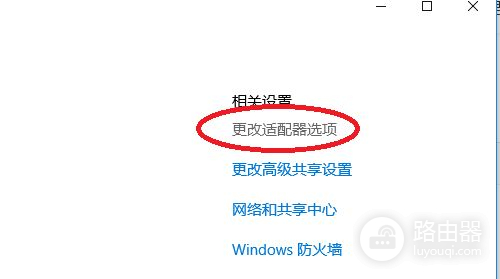
5、在出现的“以太网”上,右键点选”属性“。

6、双击“internet协议版本4”。
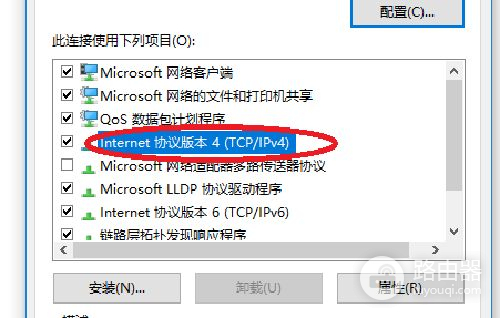
7、这里,大多数路由器是开启了DHCP功能,能够给连接的设备分配IP地址,那么这里就应该设为“自动获得IP地址”、“自动获得DNS服务器地址”。如果为了管理IP地址,路由器没有开启DHCP功能,那么这里就需要使用手动输入IP地址、子网掩码、网关、DNS服务器地址。
设置完成后,检查另一台电脑相同设置,就可以正常上网了。
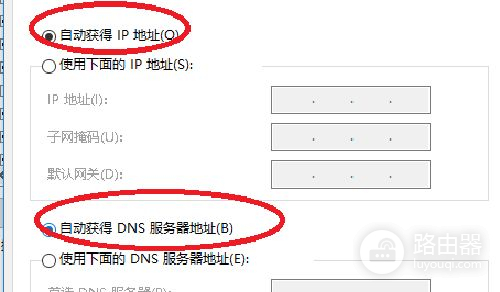
三、如何把多台电脑通过路由器连接起来
详细说来还真是有点长诶
1.电话线连ADSL猫,猫出来的网线连路由的WAN口
2.把两台电脑分别接入路由器的LAN口
3.把两台机器的IP分别设为192.168.1.2,192.168.1.3,子网掩码均为255.255.255.0,网关192.168.1.1,DNS可以填192.168.1.1
4.IP设置好后,用一台电脑打开IE浏览器,地址里输入192.168.1.1,进入路由器设置页面,用户名密码均为admin
5.进去后可以用那个设置向导,上网方式选择PPPOE,然后填上你的ADSL账号和密码,保存就可以了
可能遇到的问题:
IE里输入192.168.1.1,或者路由设置那里用户名密码不是admin,则可能被修改过,这时可以重置路由器让他恢复默认。方法是路由器背后有个小按钮,一直按住,直到路由的灯闪几下,然后重启路由再试试。
电脑的IP其实可以设置192.168.1.X
X的范围是2~254
随便选,只要不重复,不和网关IP(也就是路由器的IP,一般是1)重复,不和广播地址重复(一般是255)就OK。